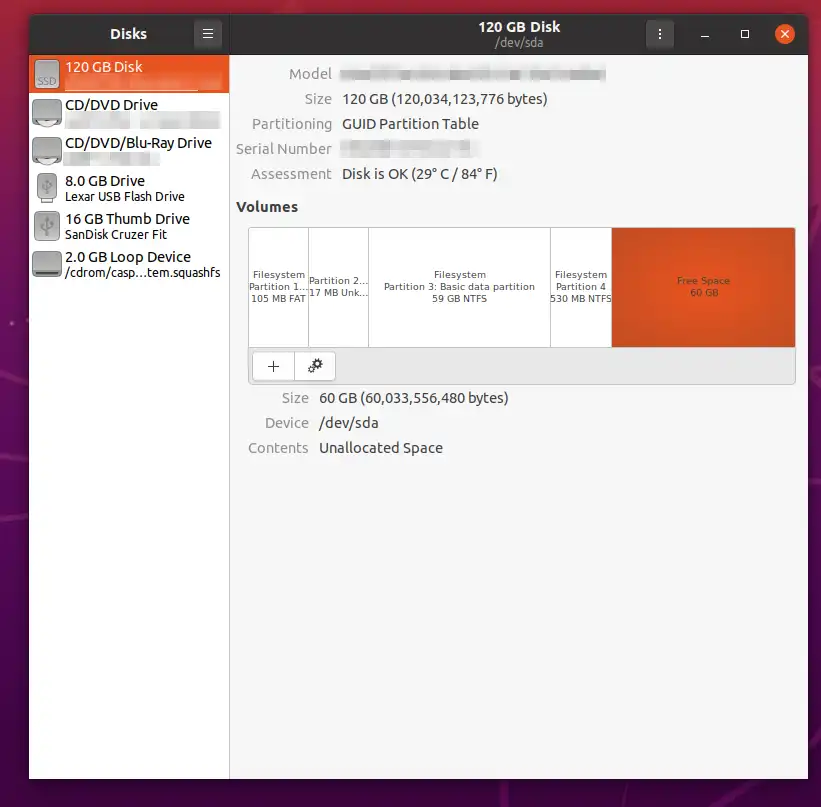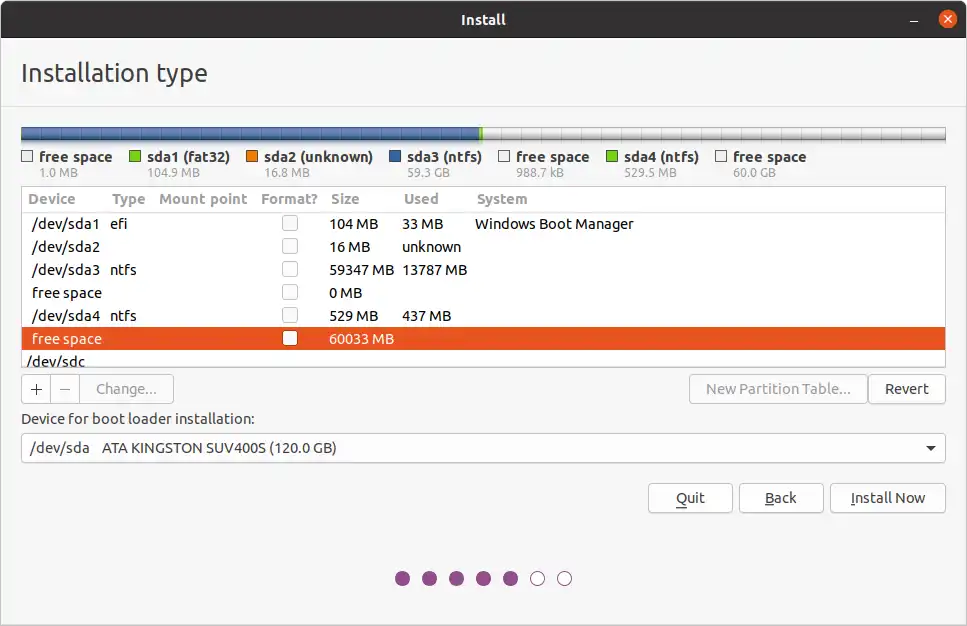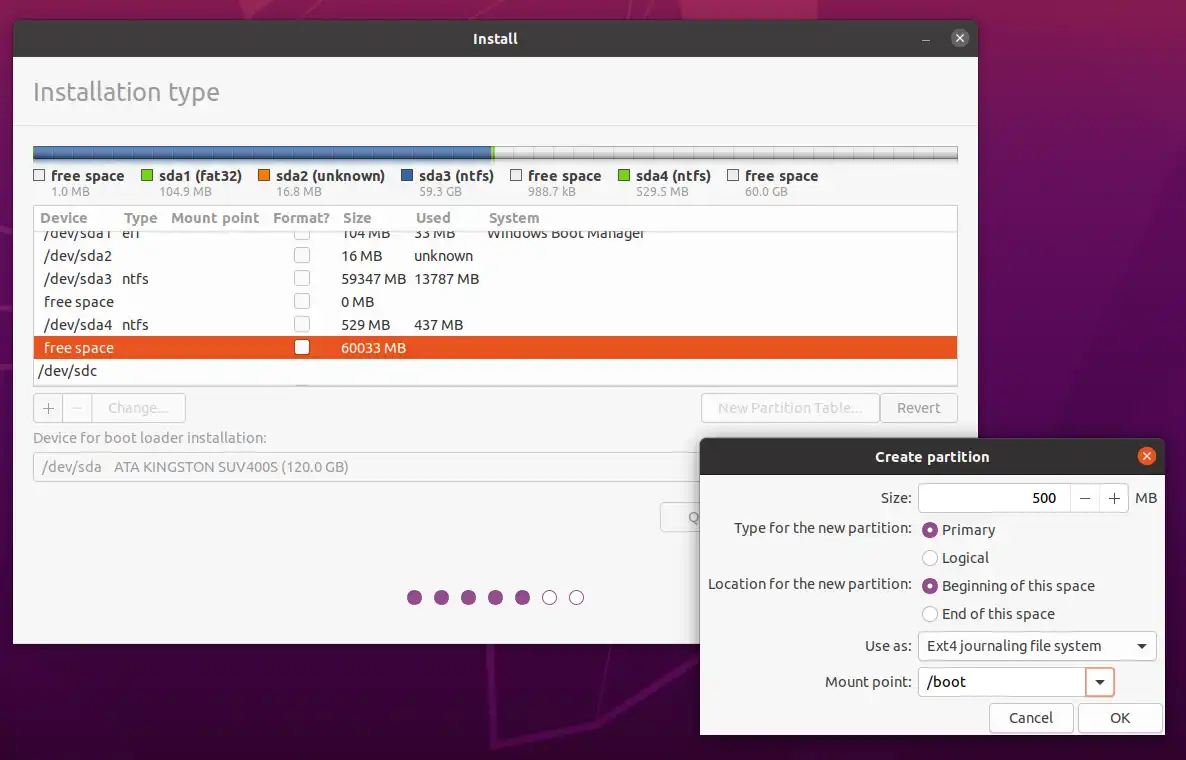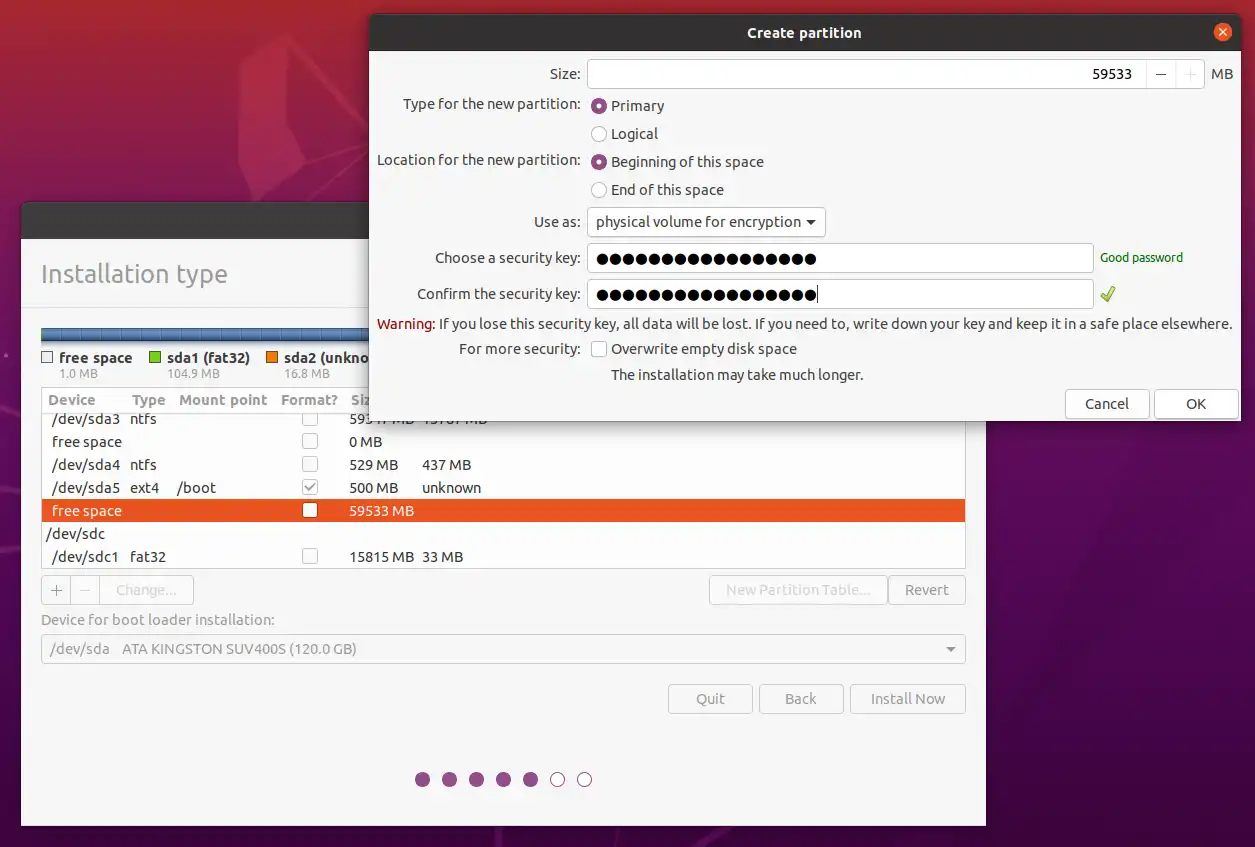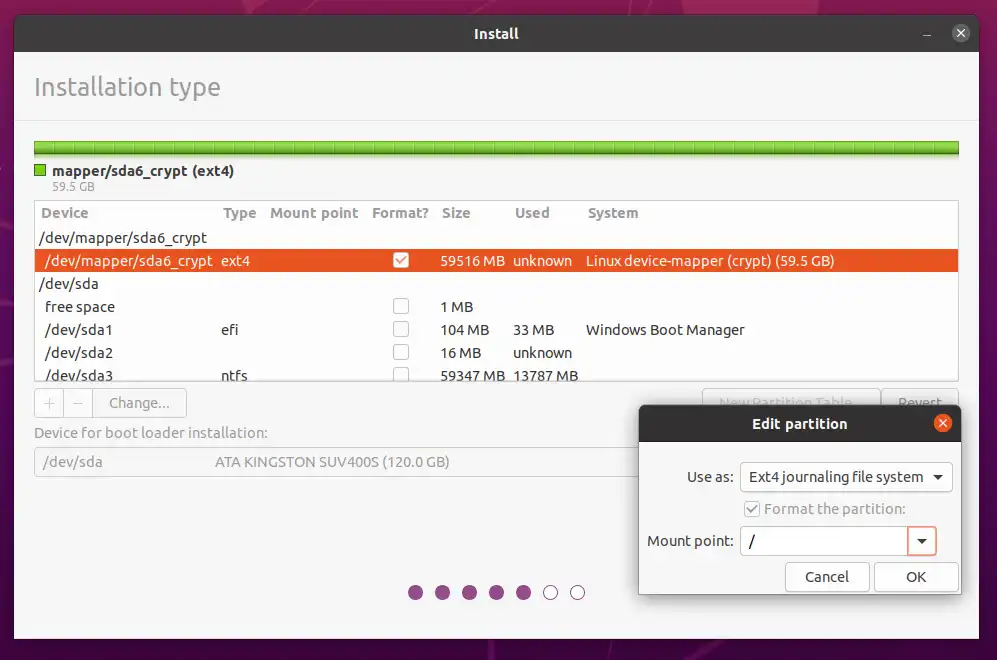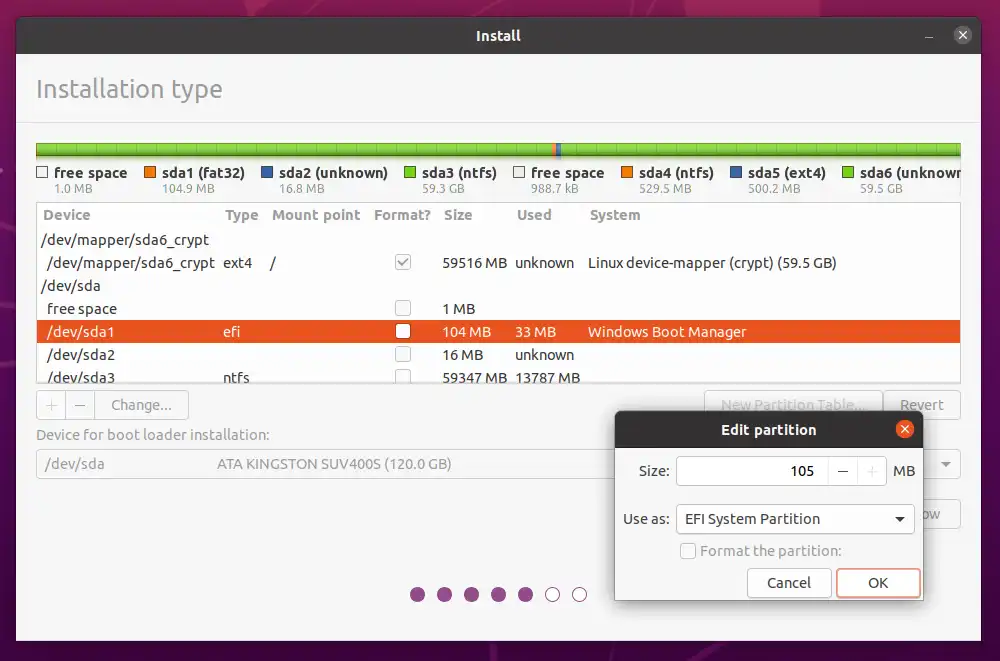是的!您可以使用Ubiquity安装程序在加密的LVM卷中手动安装Ubuntu。而且您可以将其安装在与Windows 10一起的同一驱动器上。
免责声明:安装操作系统或更改分区表时存在数据丢失的风险增加。很容易犯错误,所以在进行任何操作之前应该有足够的备份。
安装准备
首先,将Ubuntu安装媒体作为LiveUSB("尝试Ubuntu")启动。
打开Disks应用程序并导航到包含Windows的磁盘,您还希望在其中安装Ubuntu。您还可以看到带有Windows安装的分区,以及EFI分区和Windows系统和恢复分区。保持它们不变。记下/dev/sdx#标识符。在此示例中,/dev/sda是我们要处理的磁盘。
请确认您是否有未分区的“可用空间”。Ubuntu无法缩小包含Windows安装的分区而保持其完整性。如果您无法通过删除非必要的分区来释放空间,请先参考Windows文档,了解如何在继续之前缩小Windows分区。
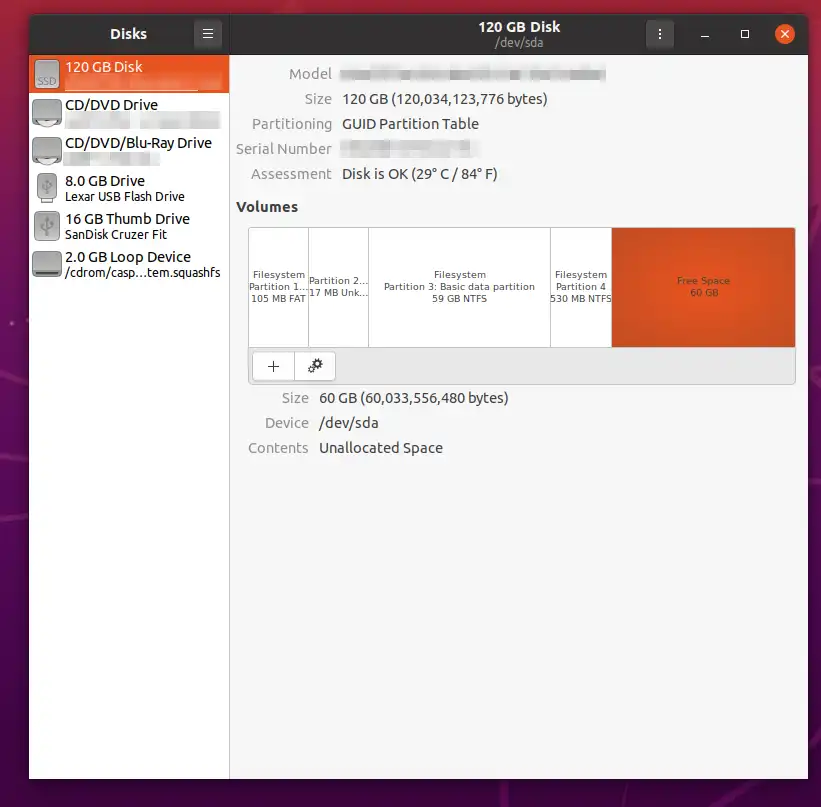
开始安装程序
在桌面上点击"安装Ubuntu",或者重新启动回到USB并选择"安装Ubuntu"。
按照安装提示进行操作,直到进入安装类型界面。
在这里,您将点击"其他选项"并继续。
设置加密和引导分区
在这里,您将看到驱动器分区的另一种表示方式。
- 将引导加载程序安装设备设置为与您的Windows安装相同的物理磁盘。在我们的示例中,它是
/dev/sda。
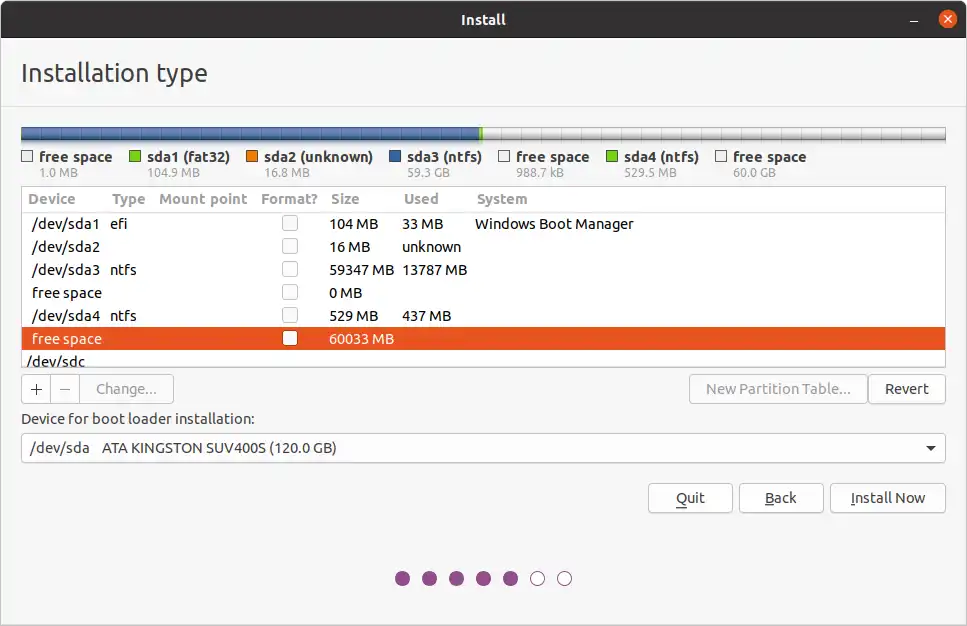
创建/boot分区:选择我们之前验证/创建的空闲空间分区,然后点击“+”按钮。将挂载点设置为“/boot”,并设置大小。在我们的示例中,我们设置为500MB。(如果要容纳多个内核版本,您可能需要将其增加到1000MB,因为安装后很难更改)点击“确定”。
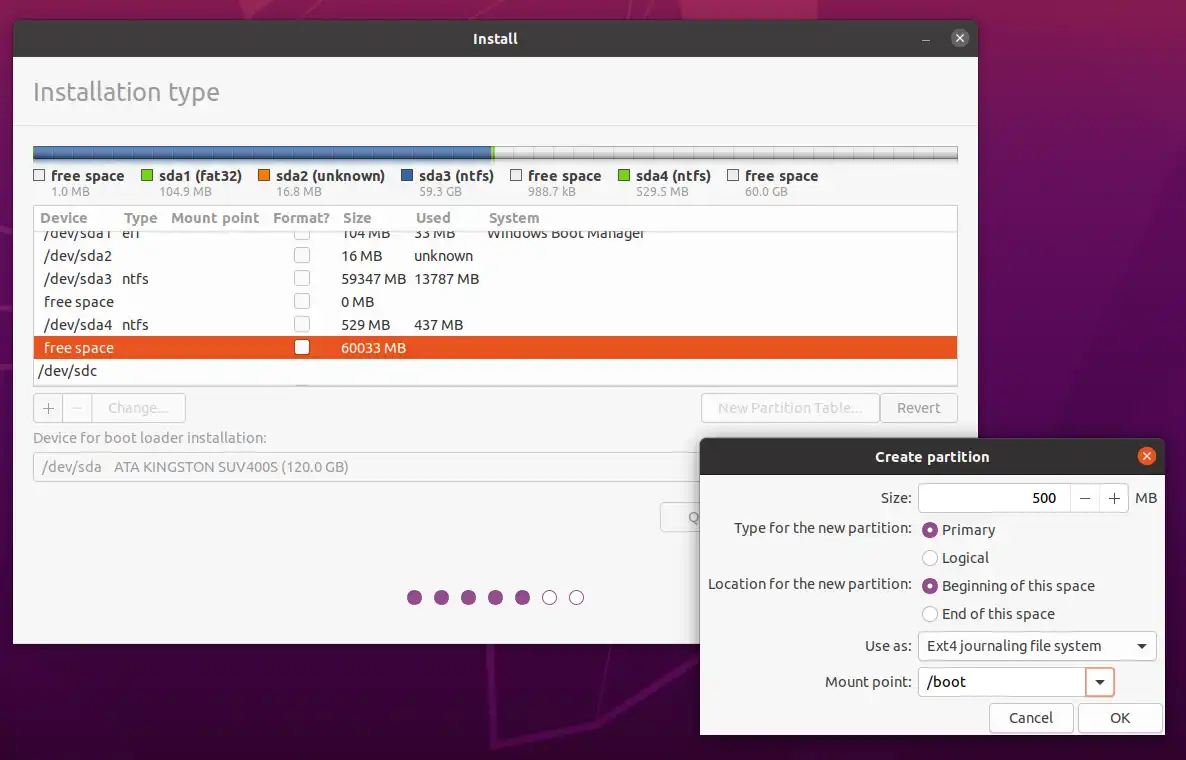
创建加密的根分区:在剩余的空闲空间中,再次点击+按钮。将用作:更改为"用于加密的物理卷"并设置密码。这将是您在选择GRUB中的Ubuntu后需要输入的密码。如果没有这个密码,您将无法解密您的操作系统,所以不要忘记这个密码。
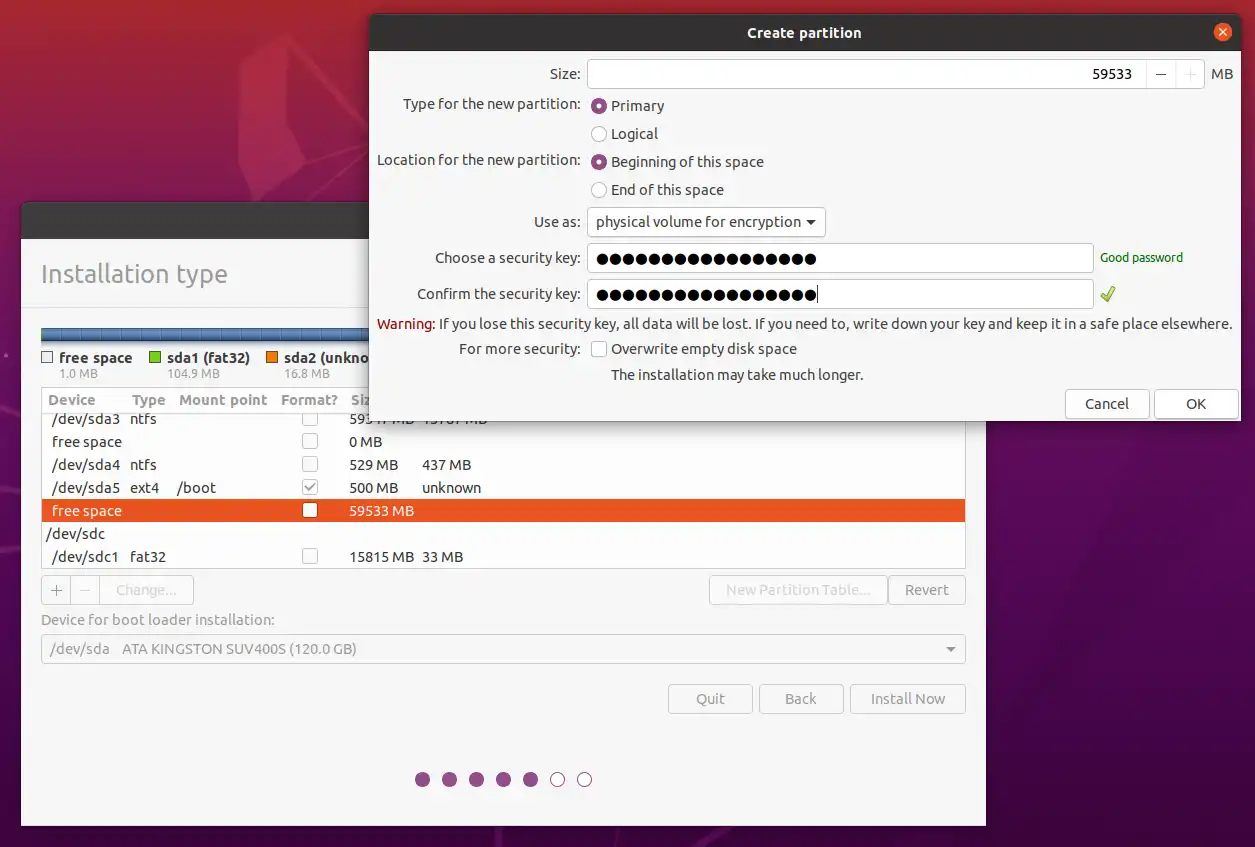
设置挂载点:双击新创建的卷。在本示例中,它是标记为dev/mapper/sda6_crypt的ext4分区。将"挂载点"更改为/,然后点击确定。
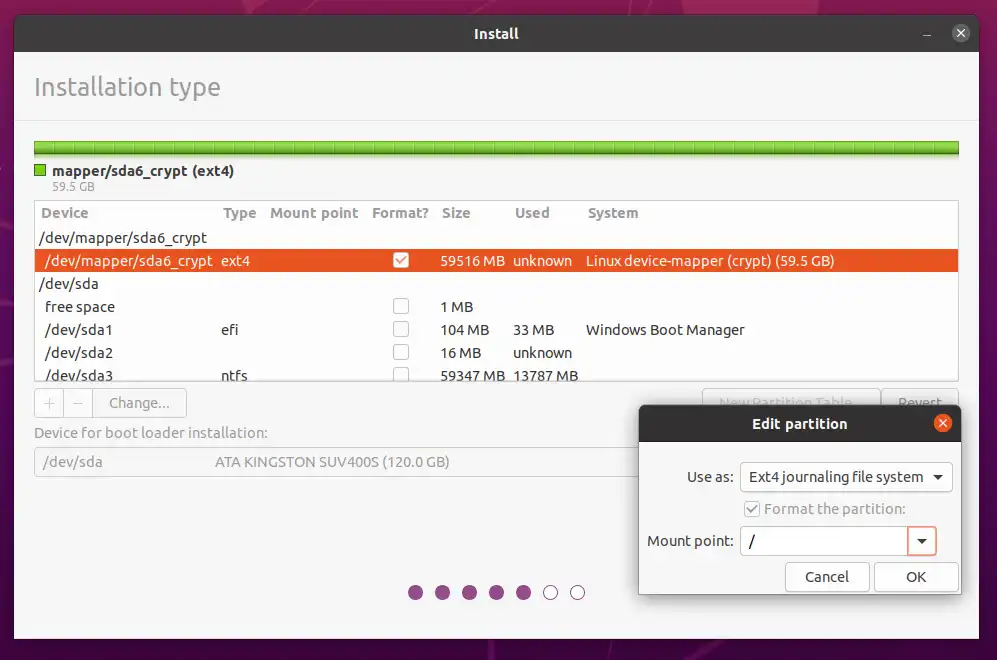
验证EFI分区:为了确保,我们还是双击Windows引导管理器下的EFI分区。确保“用作”设置为“EFI系统分区”,然后点击“确定”。
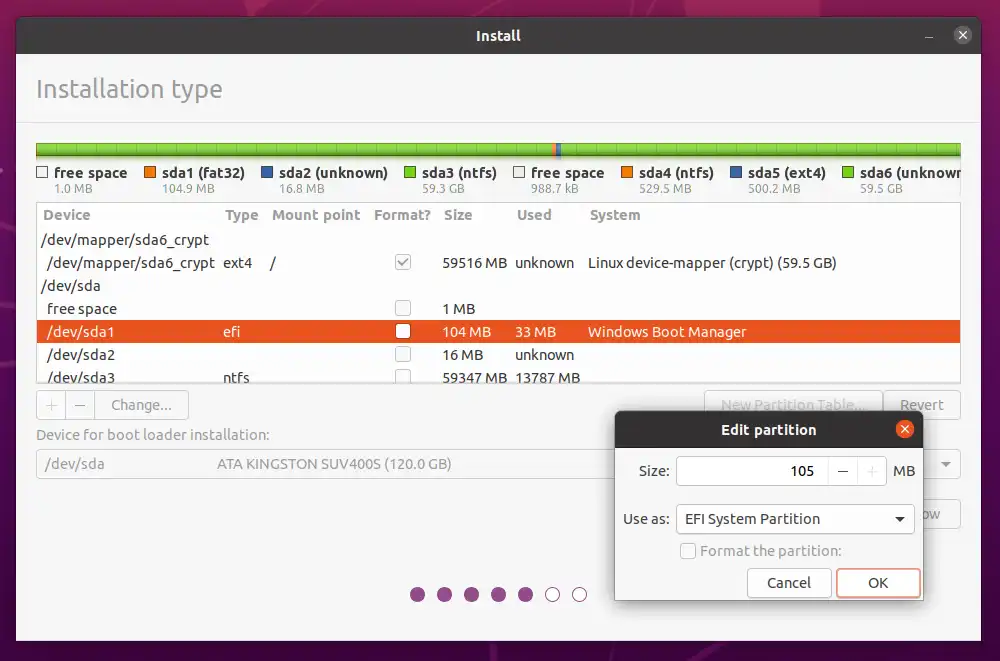
最终检查和安装
确保你的 /boot、/ 和 EFI 分区都在应该的位置,并仔细检查引导程序安装设备是否正确。如果一切就绪,你可以立即进行安装。
这样就完成了加密/LVM和分区的设置。安装完成后,你的系统应该会启动到带有Ubuntu和Windows选项的GRUB界面。当你选择Ubuntu时,你需要输入密码来解锁 sdx#_crypt 来继续引导。